Saat sedang mengetik dokumen di Microsoft Excel, adalah hal yang wajar ketika kita melakukan kesalahan-kesalahan kecil seperti salah mengetik data, tidak sengaja menghapus suatu sel, dan semacamnya.
Namun berkat adanya fitur undo, kesalahan-kesalahan kecil tersebut dapat diatasi dengan mudah.
Apa fungsi fitur undo sebenarnya dan bagaimana cara untuk menggunakan fitur ini? Langsung saja baca penjelasannya pada artikel dibawah ini.
Baca juga: Cara Menggabungkan dan Memisahkan Sel di Microsoft Excel
Fungsi Undo di Microsoft Excel
Jika diterjemahkan ke dalam Bahasa Indonesia, maka undo berarti “urungkan”. Seperti artinya, fitur ini berfungsi untuk “mengurungkan” kesalahan yang kita lakukan selama mengetik dokumen di Microsoft Excel.
Fitur undo sebenarnya tidak hanya tersedia di Microsoft Office saja, tapi hampir di seluruh aplikasi. Sebagai contoh, Photoshop, GIMP, Libre Office, dan masih banyak lagi.
Dengan adanya fitur ini di Microsoft Excel, maka kita tidak perlu khawatir ketika melakukan kesalahan saat sedang bekeraja, misalnya tidak sengaja menghapus sebuah sel di dokumen, tidak sengaja menambahkan teks, dan lain-lain.
Fitur undo akan segera memperbaiki kesalahan kamu, yaitu dengan cara mengembalikan lembar kerja ke posisi sebelumnya tepat sebelum kamu melakukan kesalahan yang tidak diinginkan tersebut.
Cara Undo di Microsoft Excel
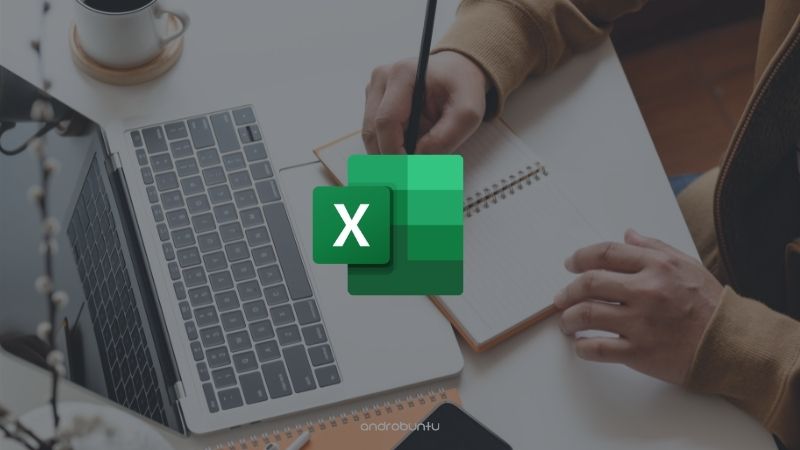
Setidaknya ada dua cara untuk melakukan undo di Microsoft Excel ketika kita melakukan kesalahan saat bekerja. Pertama adalah melalui menu undo, dan yang kedua menggunakan shortcut.
Fungsi dari kedua cara ini sama persis, yaitu untuk melakukan undo. Yang berbeda hanya caranya, yaitu menggunakan mouse dan menggunakan keyboard.
Untuk kamu yang belum terbiasa menggunakan shortcut, mungkin awalnya akan terasa ribet. Namun jika sudah terbiasa, menggunakan shortcut jauh lebih cepat dibandingkan menggunakan mouse.
Untuk mengetahui detail lengkap dari kedua cara ini, silahkan Sobat Androbuntu baca pada penjelasan dibawah ini:
Melalui Menu
Klik menu Edit > Urungkan (ini jika kamu menggunakan pengaturan Bahasa Indonesia). Jika kamu menggunakan pengaturan Bahasa Inggris, maka menunya akan berubah menjadi Edit > Undo.
Untuk memudahkan kamu, letak menu ini berada tepat di sebelah kanan menu File. Jadi kamu tidak perlu mencari terlalu jauh.
Menggunakan Shortcut
Untuk kamu para pengguna Windows, kamu dapat menggunakan tombol shortcut CTRl+Z. Dan jika kamu menggunakan Mac, gunakan shortcut COMMAND+Z.
Jika Sobat Androbuntu ingin melakukan undo beberapa kali, maka tinggal tekan tombol shortcut tersebut sesuai dengan jumlah undo yang diinginkan.
Misalnya, saya ingin melakukna undo sebanyak 2 kali, maka saya tinggal menakan shortcut CTRL+Z sebanyak 2 kali. Mudah bukan?
Kenapa Tidak Bisa Undo di Microsoft Excel?
Fitur undo dibatasi hanya pada saat dokumen tersebut dibuka saja. Dalam artian jika dokumen tersebut sudah kita simpan dan kemudian kita membukanya kembali di lain waktu, maka seluruh kesalahan yang kita lakukan di sesi sebelumnya tidak dapat di undo.
Jadi untuk kasus dimana dokumennya sudah tersimpan, kamu harus memperbaiki kesalahan secara manual, seperti menghapus kata tertentu atau semacamnya.
Jadi nanti Sobat Androbuntu jangan heran ya jika membuka file Microsoft Excel dan mencoba untuk meng-undo kesalahan pada sesi sebelumnya tapi tidak bisa, itu memang hal yang wajar.

